- Документация KALI NETHUNTER
- 1.0 Поддерживаемые девайсы и ромы.
- 2.0 Загрузка NeHunter
- 3.0 Сборка NetHunter
- 4.0 установка NetHunter поверх Android
- 4.1 Установка из Linux / OSX
- 4.2 Установка из Windows
- 5.0 Действия после установки.
- 6.0 Возможности Kali NetHunter
- 7.0 Портирование NetHunter на новые устройства:
- 8.0 Известное поддерживаемое оборудование:
- Приложения NetHunter:
- Подготовительный этап установки
- Установка Kali Linux NetHunter
- Установка метапакетов
Документация KALI NETHUNTER
NetHunter — это проект с открытым исходным кодом, разработанный компанией Offensive Security и членом сообщества Kali — BinkyBear.
1.0 Поддерживаемые девайсы и ромы.
2.0 Загрузка NeHunter
Официальную версию NetHunter для вашего поддерживаемого устройства можно загрузить с веб-сайта проекта Offensive Security по следующему URL-адресу:
- https://www.offensive-security.com/kali-linux-nethunter-download
После загрузки zip-файла проверьте сумму SHA1 zip-образа NetHunter со значениями на странице загрузки NetHunter. Если суммы SHA1 не совпадают, не пытайтесь продолжить процедуру установки.
Если вы хотите попробовать более современные сборки (возможно, нестабильные), вы можете найти ночные релизы по следующему URL-адресу:
- https://build.nethunter.com/nightly
Суммы SHA256 для каждого файла можно найти в файле SHA256SUMS в верхней части каждой страницы загрузки. Вы также можете включить проверку подписи zip перед прошивкой, и TWRP проверит весь zip для вас перед установкой.
Для новой установки вам понадобится nethunter-generic- [arch] -kalifs — *. Zip, а также kernel-nethunter- [device] — [os] — *. Zip. Ядро должно быть прошито последним.
3.0 Сборка NetHunter
Те из вас, кто хочет создать образ NetHunter из нашего репозитория GitHub, могут сделать это, используя наши скрипты сборки Python. Ознакомьтесь с нашей страницей Building NetHunter для получения дополнительной информации. Вы можете найти дополнительные инструкции по использованию установщика NetHunter или добавить свое собственное устройство в README, расположенном в каталоге git nethunter-installer.
4.0 установка NetHunter поверх Android
4.1 Установка из Linux / OSX
4.2 Установка из Windows
В качестве альтернативы, если вы хотите работать ndows, вы можете использовать Инструментарий Nexus Root Toolkit (для устройств Nexus) и Инструмент Bacon Root Toolkit (для устройств OnePlus One). Дополнительные инструкции см. В руководстве «Установка из Windows».
5.0 Действия после установки.
- Откройте приложение NetHunter и запустите Менеджер Kali Chroot.
- Настройте Hacker Keyboard.
- Настройте службы Kali, такие как SSH.
- Настройте пользовательские команды.
- Инициализировать базу данных Exploit.
6.0 Возможности Kali NetHunter
7.0 Портирование NetHunter на новые устройства:
8.0 Известное поддерживаемое оборудование:
- Wireless карты
- SDR — RTL-SDR (базирующиеся на RTL2832U)
- Bluetooth
Приложения NetHunter:
Приложение NetHunter можно найти здесь
Приложение терминал можно найти здесь
Приложение VNC можно найти здесь
Исходный код для создания приложения NetHunter можно найти на GitHub здесь
Здравствуй, мой любознательный друг! Наверняка тебя посещали мысли о том, как хакать все вокруг, не привлекая лишнего внимания санитаров службы безопасности и окружающих, быть похожим на героев фильмов, взламывающих системы просто с мобильного устройства, или как прокачать свою мобильность с минимальной потерей функционала? У меня для тебя хорошие новости.

Kali Linux NetHunter — проект Offensive Security. Той самой, что разрабатывает дистрибутив Kali Linux. Это набор программ и утилит из Kali с возможностью запуска на Android. Он позволит тебе по-другому посмотреть на свое любимое устройство на “зеленом роботе” и всегда быть если не во всеоружии, то с набором хорошо знакомых тебе отмычек.
NetHunter не является полноценной прошивкой для устройств, а представляет собой программную надстройку. Поддерживается многими девайсами: почти все из линейки Nexus, некоторые другие устройства от Sony, OnePlus, ZTE, Samsung. Полный список тут.
Устанавливается он на штатную прошивку поддерживаемых устройств и на некоторые кастомные прошивки (CyanogenMod и LineageOS). При этом ядро лучше использовать стандартное.
Но прежде чем начать брутить соседский wi-fi, давай поговорим детальнее об установке. У пользователей, которые никогда не занимались перепрошивкой устройств, могут возникнуть трудности.
Подготовительный этап установки
NetHunter устанавливается на рутованное устройство через кастомное рекавери. Следовательно, нам необходимо получить root и установить recovery (например, TWRP или CM). Перед началом установки стоит сделать backup, так как в процессе разблокировки загрузчика все личные данные удалятся.
Получение root-прав на устройстве — нетривиальная задача. Процесс сильно отличается в зависимости от девайса. Как именно это делается для твоего гаджета, стоит почитать на тематических форумах 4pda.ru и xda-developers.com. Есть случаи, когда разблокировка загрузчика и получение root невозможны или крайне сложны. Поэтому, при выборе устройства сразу обрати внимание на возможность этих действий.
Рассмотрим процесс установки на Nexus 10.
Нам нужно: качественный кабель, usb-порты прямо из материнской платы (чтобы минимизировать возможность получения “кирпича” из устройства), доступ в меню разработчика и само устройство с компьютером. Меню разработчика обычно открывается с помощью нескольких тапов на номер сборки в меню информации об устройстве. Там включаем отладку по USB. Появится всплывающее окно с разрешением на отладку — соглашаемся.

Разрешение на отладку по USB
Для разблокировки я использовал специальную программу Nexus Root Toolkit, где все происходит с помощью нескольких кликов.
1. Запускаем программу. Если все установлено корректно, то в окне лога появится наше устройство. Стоит обратить внимание на его кодовое название — “manta”. Оно нам пригодится. Кодовое название других устройств можно найти в Интернете.
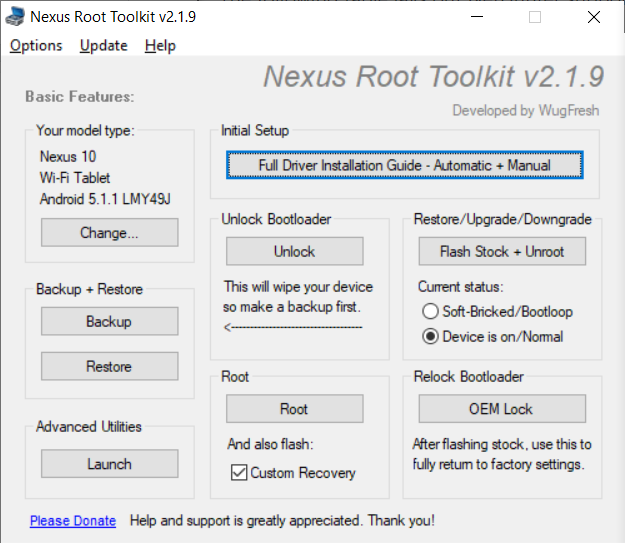
Nexus Root Toolkit
2. Нажимаем кнопку “Unlock Bootloader — Unlock”, это удалит все данные на устройстве.
Лог программы сообщит нам об успешной разблокировке и перезагрузит устройство.
3. Следующим действием получаем root и сразу же устанавливаем кастомный recovery (я ставил TWRP 3.0.2). Ставим галочку на “Custom Recovery” и нажимаем кнопку “Root”. Программа даст нам ссылку на свежую версию TWRP, переходим, скачиваем и указываем путь в программе на файл образа “twrp*.img”.
Вместе с root устанавливаются Supersu и BusyBox. Если не установились, можно их скачать с Play Market. Далее вручную устанавливаем пакет BusyBox через соответствующее приложение. BusyBox запросит root-права — обязательно соглашаемся!
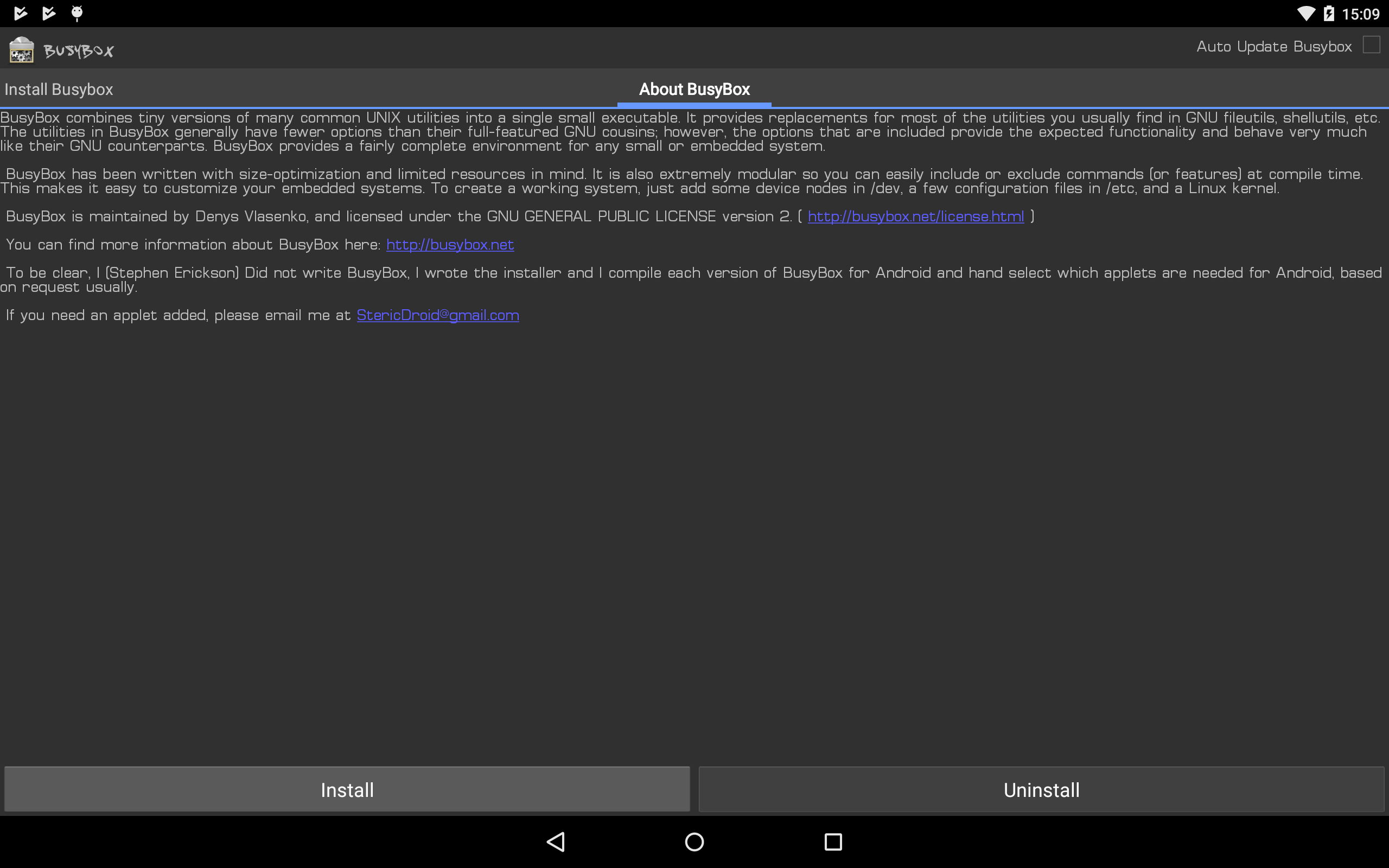
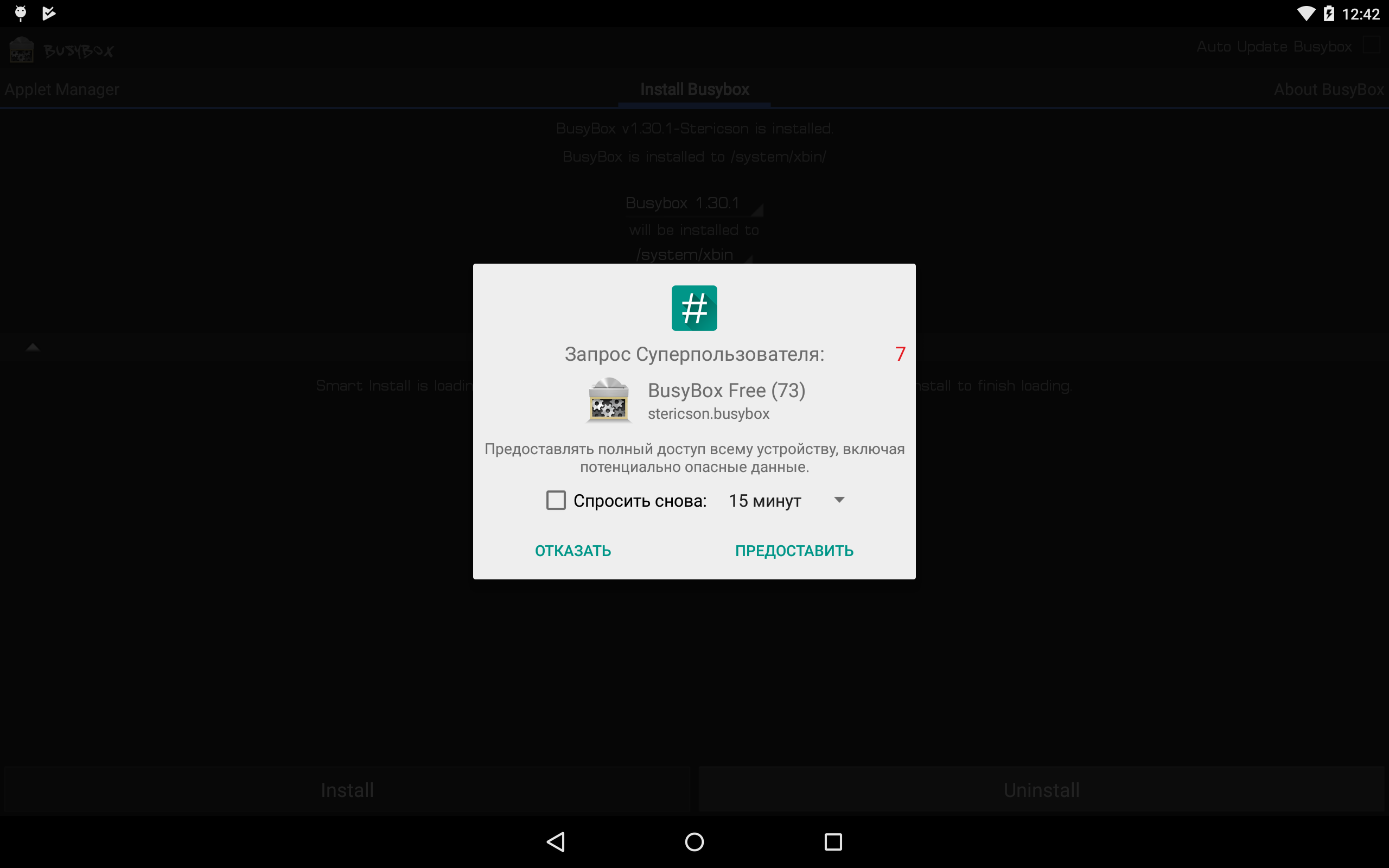
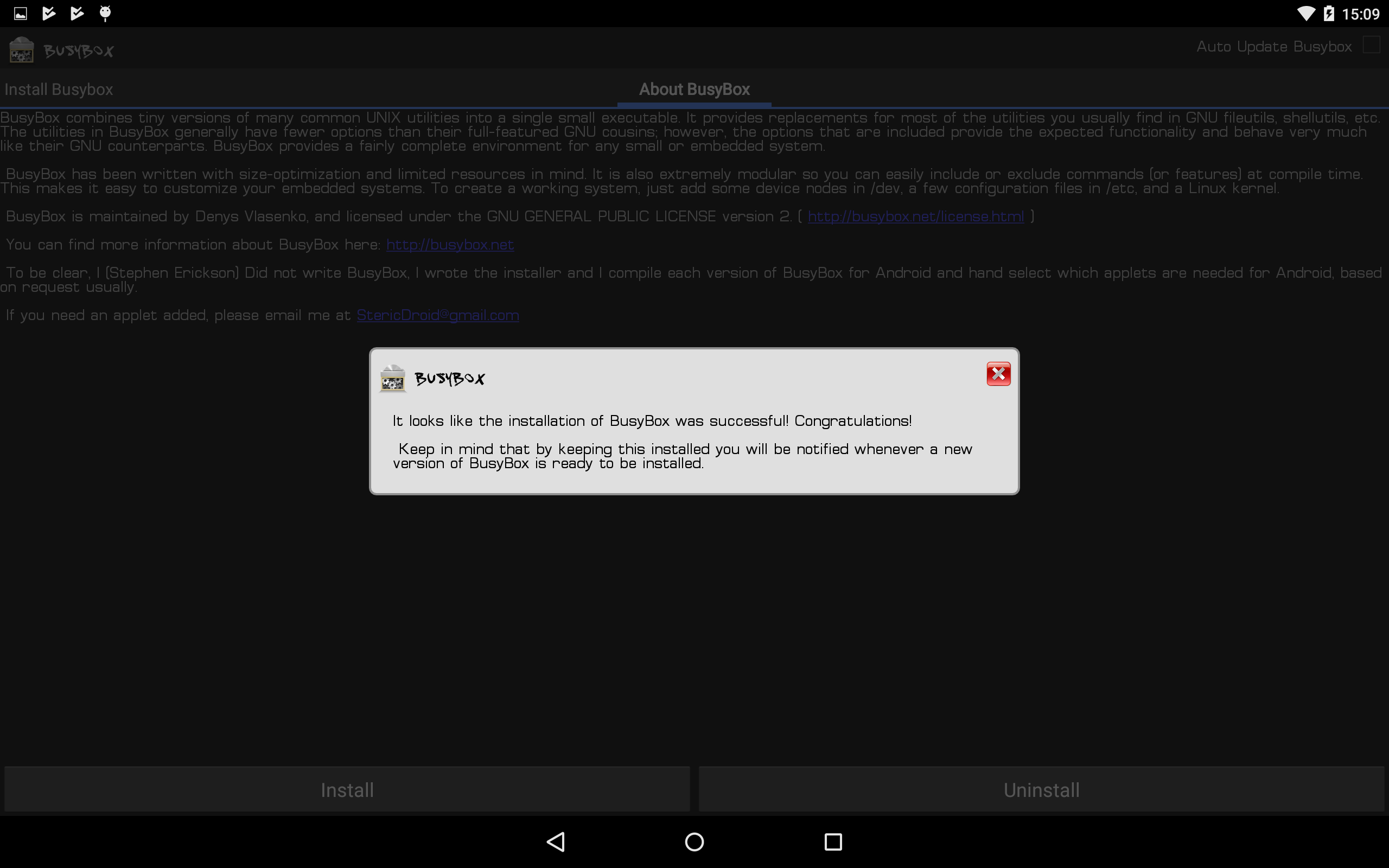
Установка BusyBox*
Установка Kali Linux NetHunter
NetHunter состоит из компонентов ядра (kernel-nethunter) и самой программной надстройки (nethunter-generic). В релизной версии все компоненты собраны в один zip-архив. Есть сборки, где эти компоненты разделены на два архива: kernel-nethunter-manta-lollipop-*.zip и nethunter-generic-arm64-kalifs-full-rolling-*.zip. Для установки Nethunter OS необходимо через recovery установить сначала ядро, а потом программные надстройки, или установить все сразу с помощью архива, включающего в себя все компоненты.
Если тебе повезет, то готовый релизный архив для твоего устройства уже собран и находится на странице сайта Offensive Security. Но, если тебе не повезло, то придется собирать установочный архив самостоятельно. Для этого разработчики сделали утилиту из свежих компонентов. Нужно скачать директорию “nethunter-installer” из репозитория GitLab. Следуя инструкции, инициализируем хранилище устройств командой:
После этого с помощью скрипта на Python собираем установочный архив.
Рассмотрим несколько вариантов сборки с помощью данного скрипта:
-
Полная сборка вместе с ядром и chroot для устройства Google Nexus 10 (manta) на Android 5.1.1 Lollipop.
Этот вариант сборки я использовал для установки Nethunter OS. Я не нашел информации, используются ли для сборки компоненты последней релизной версии или просто последние версии компонентов (возможно нестабильные), но у меня возникли проблемы. Например, не установились некоторые приложения NetHunter OS, но их иконки (в виде зеленого робота) были в меню приложений.
Полная сборка с ядром и chroot, но с указанием релиза.
Сборка для обновления ядра и приложений.
Сборка для обновления ядра.
Сборка для обновления приложений без ядра.
Полученный в результате сборки zip-архив (в моем случае nethunter-manta-lollipop-kalifs-full*.zip) сохраняем в корень устройства и загружаемся через recovery. Для каждого устройства загрузка recovery происходит по-разному.
Nexus 10: “Громкость +” + “Громкость -” + кнопка блокировки. Зажимаем их на несколько секунд, загружается bootloader, с помощью клавиш громкости выбираем “Recovery mode” и подтверждаем кнопкой блокировки.
В recovery TWRP выбираем “Install“, выбираем наш zip-файл установщика и тащим ползунок вправо. Установка пошла, после завершения перезагружаем устройство.
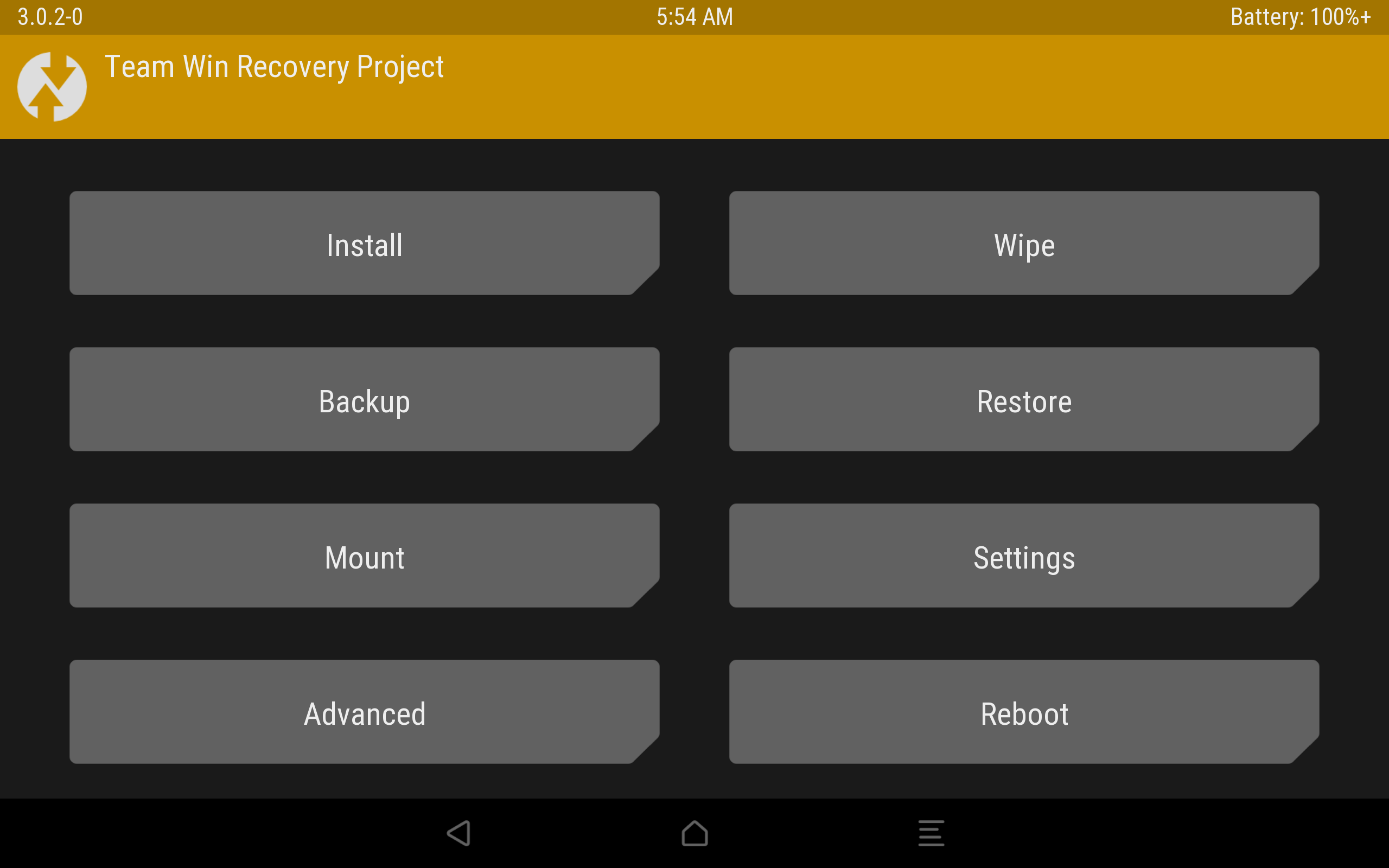
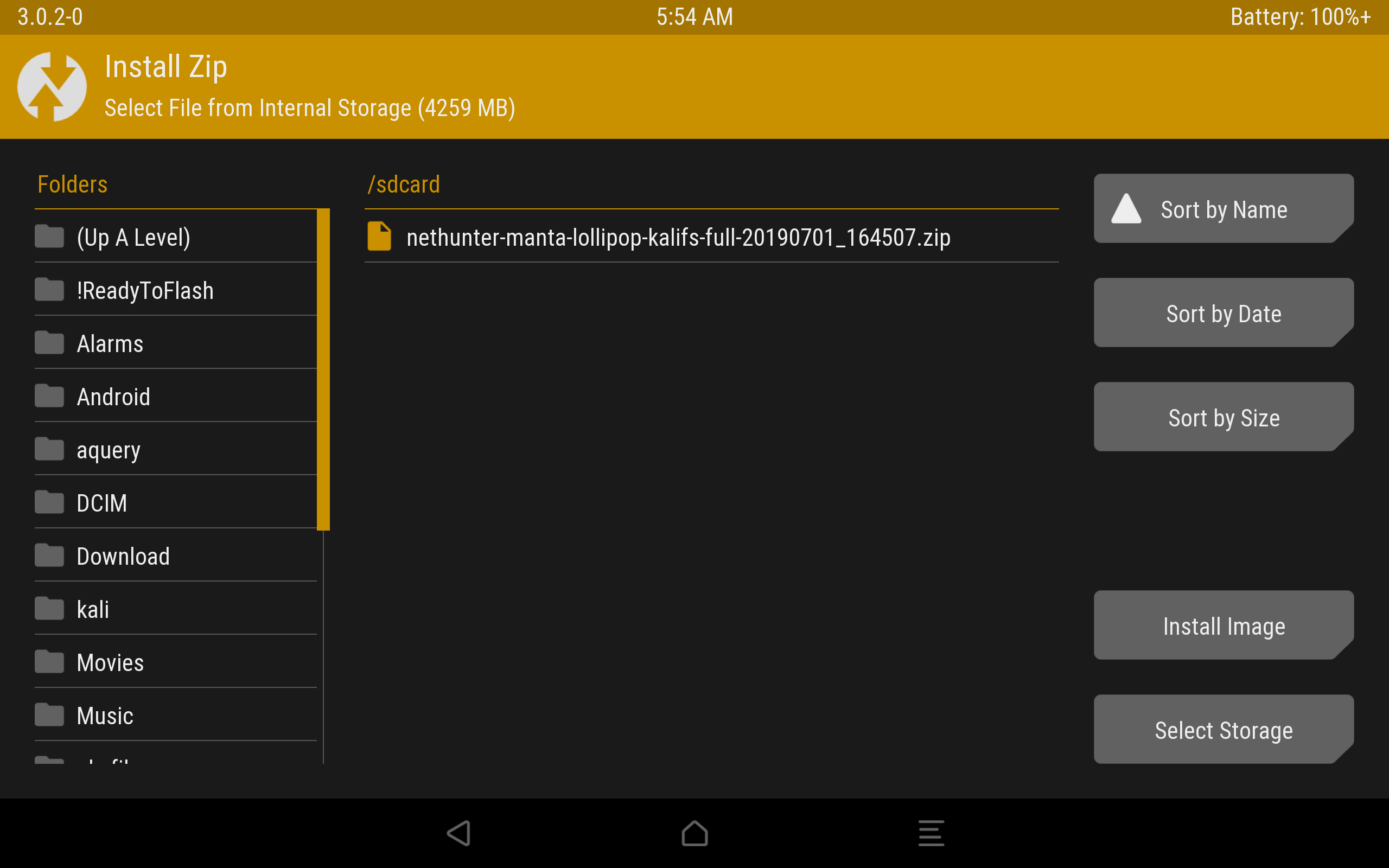
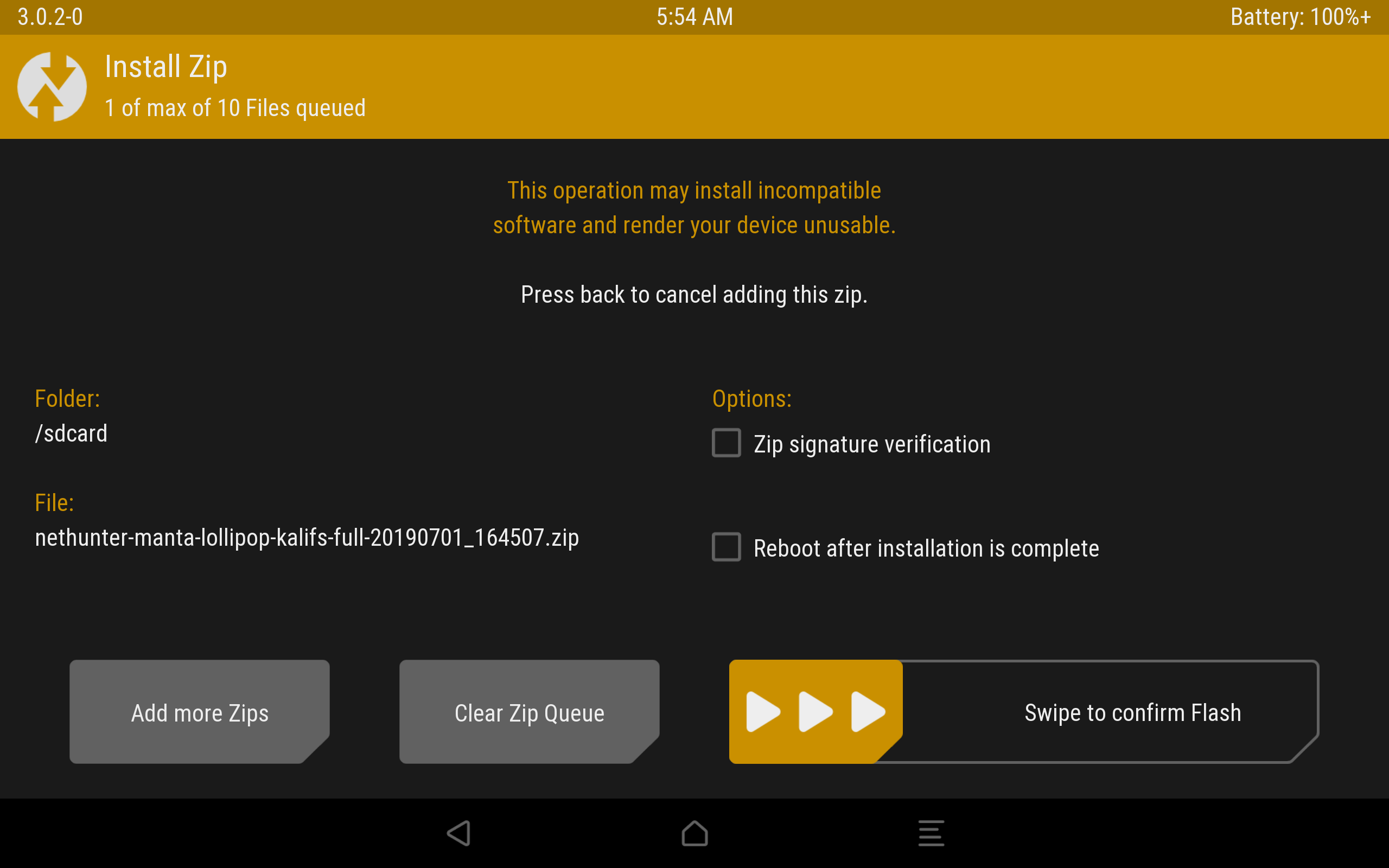

Процесс установки через TWRP.
Загрузится Андроид и начнется оптимизация приложений. В итоге, поменялись обои, появилось несколько новых программ в меню, которые, к сожалению, установились некорректно.
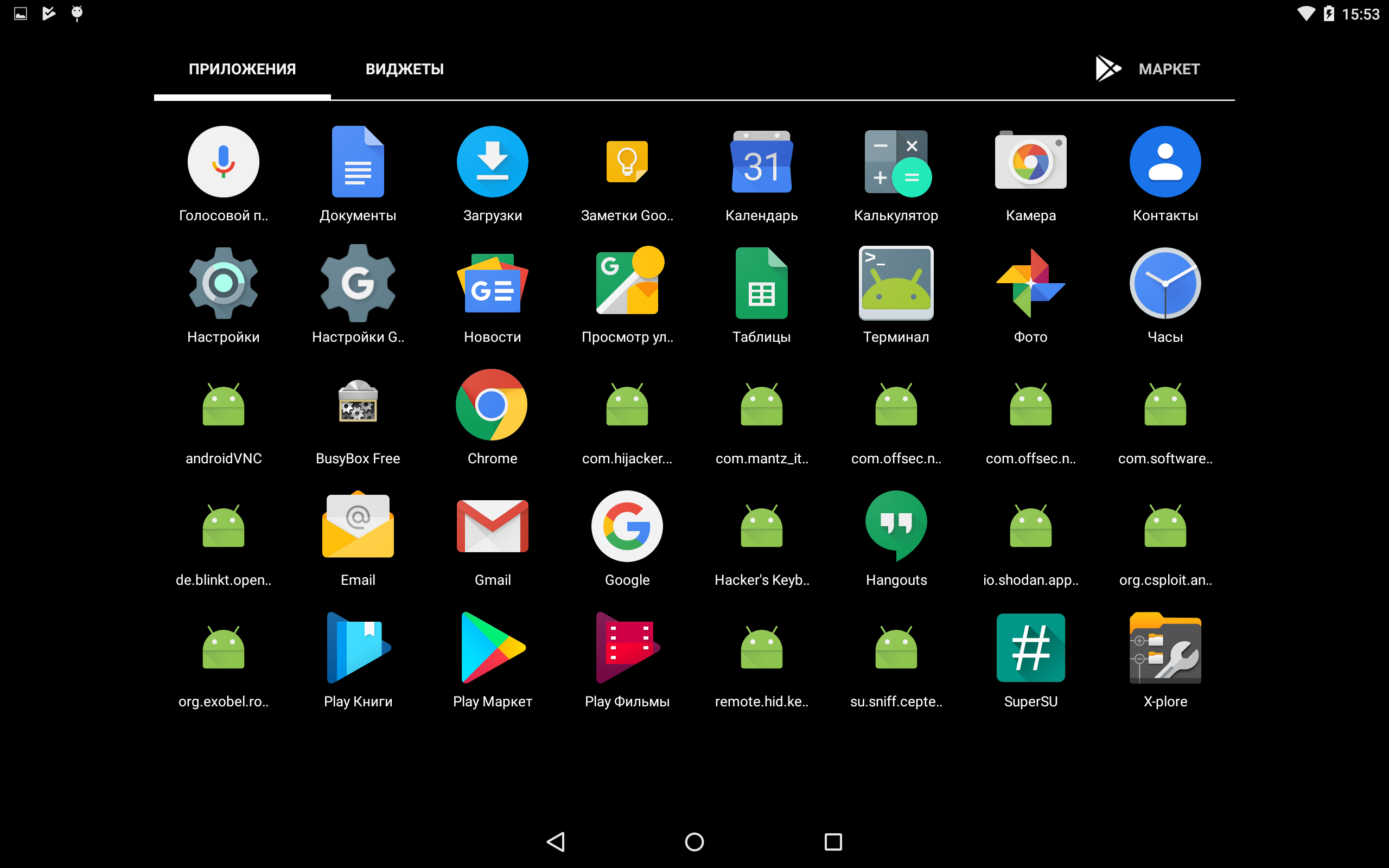
Некорректно установленные программы.
Исправить это легко: распаковываем zip-архив и устанавливаем приложения вручную через apk-файлы, которые лежат в *распакованный zip-архив*/data/app. Перед этим следует включить возможность установки приложений из неизвестных источников. Теперь устанавливаем сначала nethunter.apk, а затем и все остальные приложения. Перезагружаем устройство и видим, что иконки начали отображаться нормально. Советую дополнительно настроить HackerKeyboard, поскольку она более адаптирована для работы с терминалом.
Запускаем терминал, выбираем терминал Kali. И устанавливаем обновления:
Исправляем проблемы с репозиторием Microsoft:
Отметим, что домашняя директория пользователя Kali root находится на
Root-разделе: /data/local/nhsystem/kali-armhf/root.
Установка метапакетов
Метапакеты Kali можно дополнительно установить через приложение NetHunter в разделе Kali Chroot Manager — Add Metapackages.
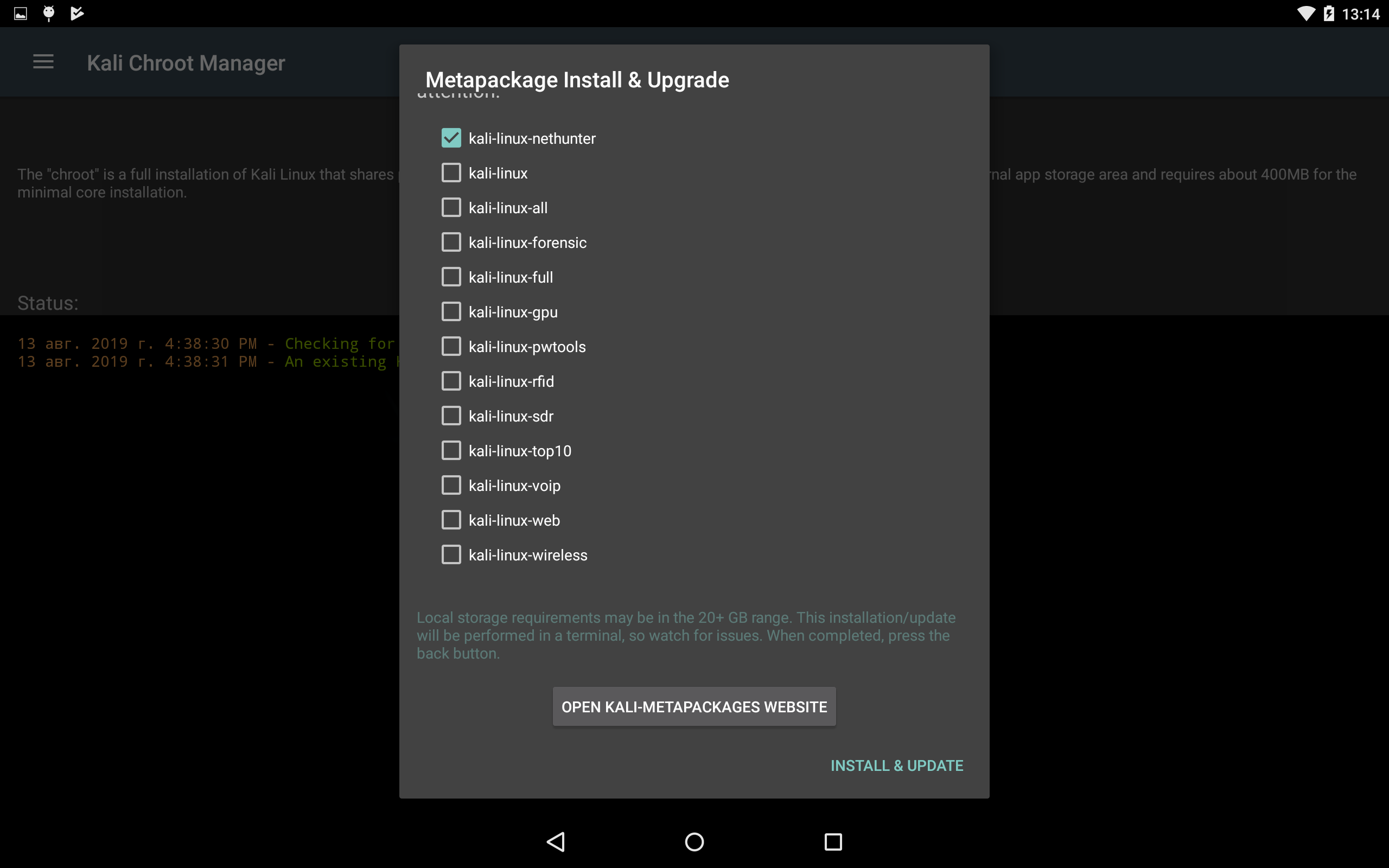
Внизу будет ссылка на сайт, где описано какие пакеты входят в каждый пункт.
На этом установка Nethunter OS закончена, и в следующей статье мы рассмотрим практическое использование нашего кул-хацкерского девайса.

Запустить и использовать Kali Linux на любом попавшемся смартфоне можно давно. Существуют arm-сборки, которые можно запустить в среде линукс. Есть linux deploy, через который можно монтировать образ. Но также было необходимо найти драйверы, скомпилировать их, собрать и пропатчить ядро и еще много чего допилить. Теперь есть более простой способ использовать Kali Linux на Android устройстве. Этот проект с открытым исходным кодом, разработанный компанией Offensive Security и членом сообщества Kali — BinkyBear, называется Kali Nethunter.
NetHunter — это наложение на Android-ROM, которое включает надежную мобильную платформу для пентестинга, работающую внутри chroot-окружения.
NetHunter включает в себя настраивоемое ядро, chroot Kali Linux и вспомогательные приложения для Android, которые позволяют упростить взаимодействие с различными инструментами безопасности и атаками.
Помимо арсенала инструментов тестирования на проникновение Kali Linux, NetHunter также поддерживает несколько дополнительных возможностей, таких как HID Keyboard Attacks, атаки BadUSB, атаки Evil AP MANA и многое другое.
ВОЗМОЖНОСТИ KALI NETHUNTER

NetHunter Home — это графическая оболочка, для быстрого запуска основных инструментов. На экране приветствия можно найти полезную, часто используемую информацию о вашем устройстве, включая внешний и внутреннй IP-адреса, доступность HID-интерфейсов, статус терминала, версию ядра и BusyBox.
Chroot Manager — позволяет проверить целостность установленного chroot-окружения/переустановить/и при необходимости в любой момент добавить нужный инструментарий (metapackages) основного дистрибутива.
NetHunter App Update — дает возможность проверить наличие обновления, не закрывая приложения.
Kali Services — предоставляет возможность удобно запускать и останавливать различные chrooted-сервисы, такие как SSH, Apache, OpenVPN простым нажатием, а также позволяет добавить эти службы в автозагрузку при старте приложения.
Custom Commands — очень удобная возможность добавлять собственные пользовательские команды и функции. Например, если вы много работаете с Wi-Fi, имеет смысл добавить пользовательскую кнопку для Wifite, которая запустит соответствующий скрипт.
MAC Changer — позволяет изменить MAC-адрес и hostname внешего сетевого адаптера.
VNC Manager — менеджер настройки подключения VNC клиента.
NetHunter HID Attacks — "превращает" смартфон в клавиатуру, способную вводить любые заранее заданные команды при подключении к USB порту компютера через OTG кабель.
DuckHunter — атака "Rubber Duck style" позволяет быстро и легко конвертировать скрипты USB Rubber Ducky для использования предидущей утилитой. Можно выбрать опцию из меню «Предварительные настройки» или использовать более широкий выбор предварительно сконфигурированных сценариев на сайте Duck Toolkit.
Mana Wireless — набор утилит для реализации атак "EvilTwin" и "Karma", которые позволяют проводить атаки на Wi-Fi точки доступа c WPA2 аутетификацией (в том числе RADIUS).
MITMf — полноценный Man in the Middle framework, включающий в себя набор разнообразных плагинов для частичного обхода HSTS при помощи SSLStrip+, захват cookies, keylogger на JS, а так же интеграцию с BeeF и BDFactory для инжекта произвольного кода в html браузера и пропатчивания бинарников бекдорами "налету"и пр.
Nmap Scan — этот сканер не нуждается в предствлении, думаю только стоить упомянуть про
удобство реализации, позволяющее легко запускать подробное сканирование по целям/сетям без
необходимости вводить длинную строку в терминале с помощью на экранной клавиатуре.
Metasploit Payload Generator — позволяет легко и быстро создавать Payloads указав всего лишь несколько ключевых параметров (ip, порт и тип нагрузки)
Searchsploit — удобный поиск по Exploit Database по заданным критериям
В состав NetHunter по умолчанию входят приложения сторонних
App Terminal — позволяет использовать один из нескольких типов терминалов — chrooted терминал
Kali, стандартный терминал Android и root терминал Android
DriveDriod — превращает смартфон в загрузочную флешку Live USB
Shodan — тут нечего добавить))
Router Keygen — генератор паролей для ряда распространенных маршрутизаторов
Сsploit — набор скриптов для проведения тестов на проникновение под rootованный Android
Hacker’s Keyboard — полноразмерная Android-клавиатура
RF Analyzer — пpиложение для работы с RTL-SDR